在黑暗中发出一朵绚丽的光芒,类似于这种灯光效果可以用很酷来形容,很多游戏、电影的光影效果也让我们感觉精彩异常,今天这个教程要讲解如何用Photoshop在咖啡杯上添加一些精彩的灯光特效。

步骤1:
在Photoshop建立一个新文档,双击背景图层,进入图层混合选项,应用一个渐变叠加和图案叠加。渐变叠加用径向渐变,颜色选用暗色调,这样才能突出灯光的绚丽。

找一些素材图片,下面的咖啡图标也是从网上收集的,你可以发挥自己的创意,选择相应的素材。

用Photoshop的椭圆工具(U)创建一个类似下图的椭圆形,并施加一个高斯模糊效果,到Photoshop菜单滤镜(Filter)>模糊(Blur)>高斯模糊(Gaussian Blur)。半径参考下图的效果自行调节,这里选择30px。
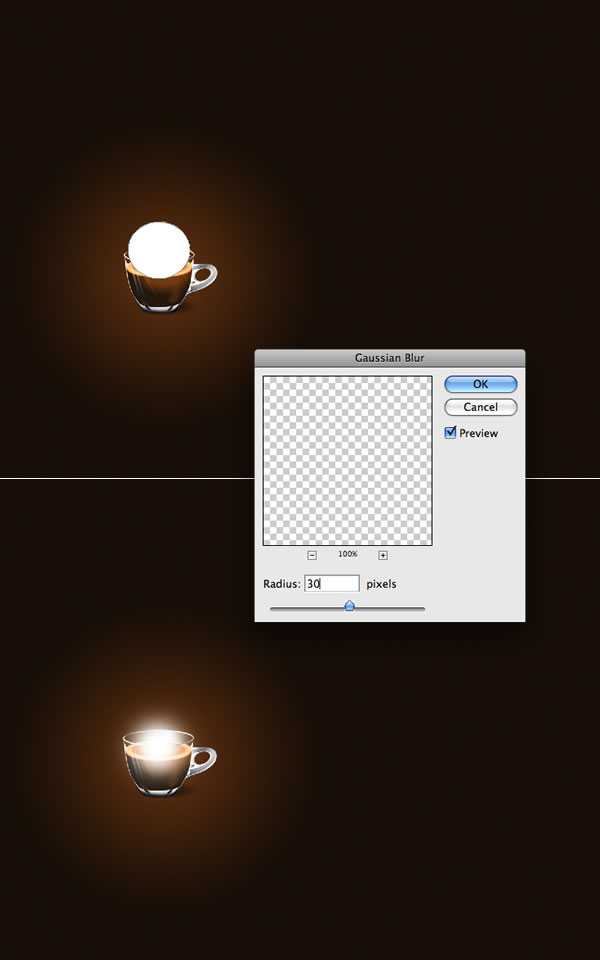
在Photoshop的图层面板里创建一个新的组,命名为“light-effect”,并将混合模式改为“颜色减淡(Color Dodge)”,将刚才创建的椭圆形移动到这个组中,现在效果如下:

现在来创建一些灯光粒子,这里会用到Photoshop的画笔选项。新建一个图层,放置在刚才创建的light-effect的组中,将画笔颜色设为白色,按F5弹出Photoshop的画笔选项。选择一个一般的画笔,调节形状动态(shape Dynamics)、散布(Scattering)等选项,直到类似下图所示的画笔。
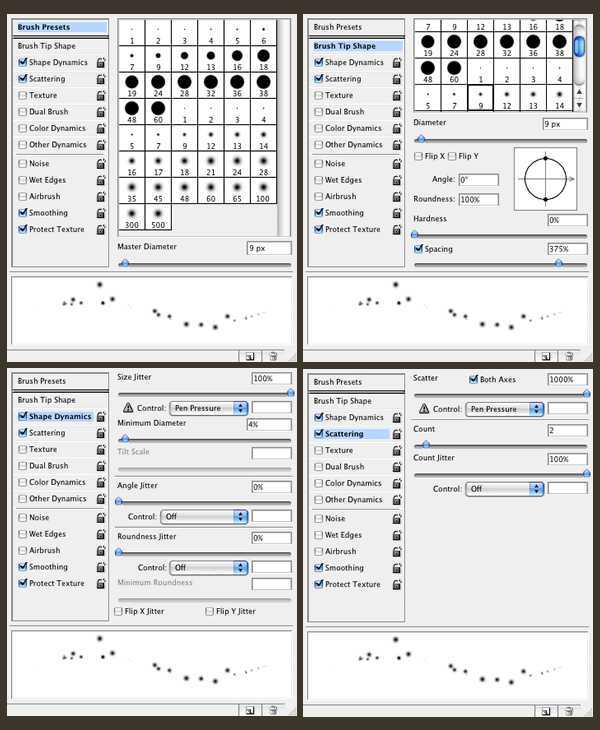
用刚才设置的画笔,在咖啡杯上画一些冉冉上升的光粒子。然后进入图层混合模式,选择外发光(Outer Glow),根据下图效果来调节选项。
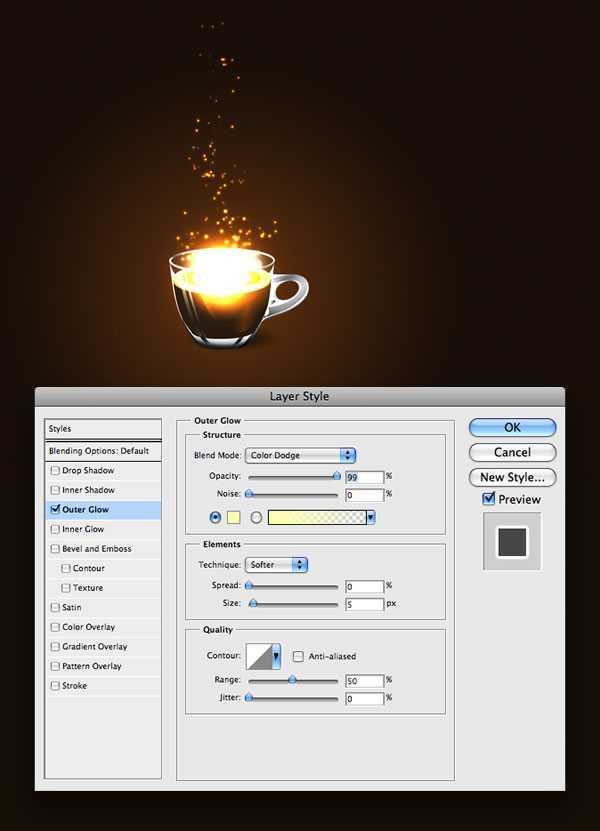
现在为灯光添加一些烟雾效果,在Photoshop创建一个新图层,命名为“smoke”,并将图层混合模式变成颜色减淡(Color Dodge),然后选择Photoshop的套索工具(L),设置大概40px的羽化(Ctrl+Alt+D)。确保前景色是白色,背景色为黑色,然后应用一个云彩的滤镜,到Photoshop菜单滤镜(Filter)>渲染(Render)>云彩(Clouds)。可以不断重复使用这个滤镜,直到得到类似烟雾的效果。
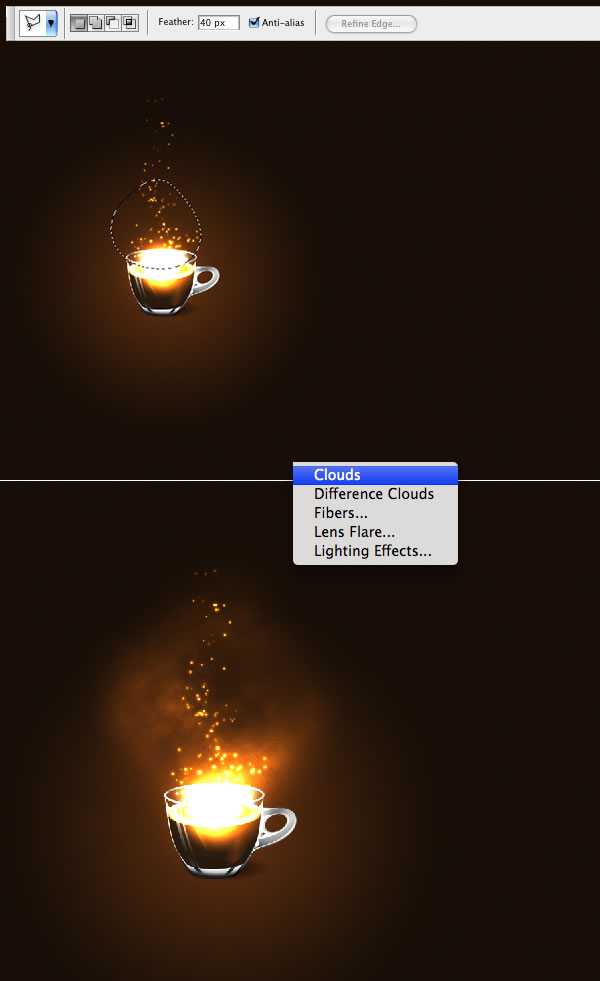

步骤1:
在Photoshop建立一个新文档,双击背景图层,进入图层混合选项,应用一个渐变叠加和图案叠加。渐变叠加用径向渐变,颜色选用暗色调,这样才能突出灯光的绚丽。

找一些素材图片,下面的咖啡图标也是从网上收集的,你可以发挥自己的创意,选择相应的素材。

用Photoshop的椭圆工具(U)创建一个类似下图的椭圆形,并施加一个高斯模糊效果,到Photoshop菜单滤镜(Filter)>模糊(Blur)>高斯模糊(Gaussian Blur)。半径参考下图的效果自行调节,这里选择30px。
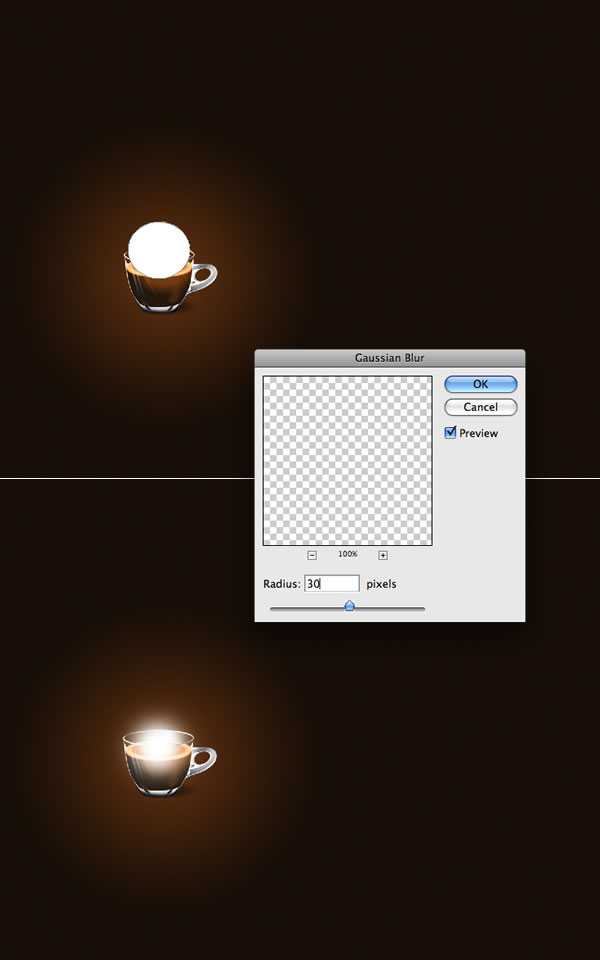
在Photoshop的图层面板里创建一个新的组,命名为“light-effect”,并将混合模式改为“颜色减淡(Color Dodge)”,将刚才创建的椭圆形移动到这个组中,现在效果如下:

现在来创建一些灯光粒子,这里会用到Photoshop的画笔选项。新建一个图层,放置在刚才创建的light-effect的组中,将画笔颜色设为白色,按F5弹出Photoshop的画笔选项。选择一个一般的画笔,调节形状动态(shape Dynamics)、散布(Scattering)等选项,直到类似下图所示的画笔。
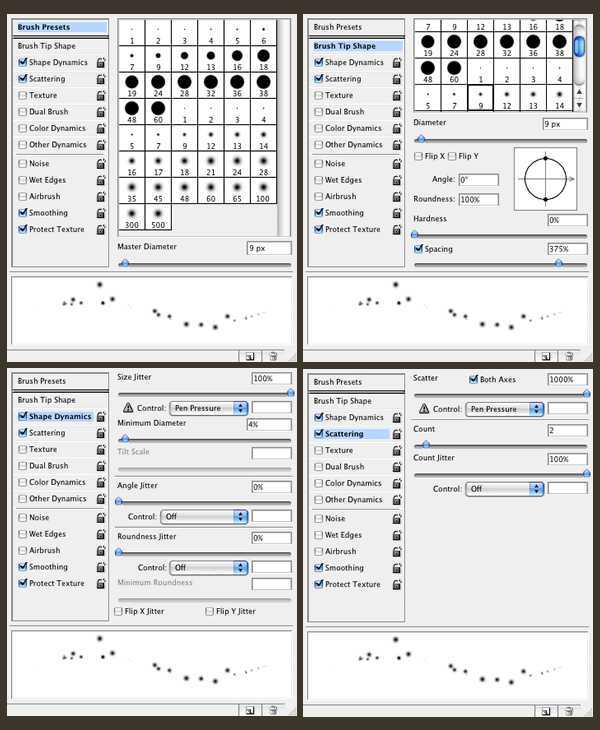
用刚才设置的画笔,在咖啡杯上画一些冉冉上升的光粒子。然后进入图层混合模式,选择外发光(Outer Glow),根据下图效果来调节选项。
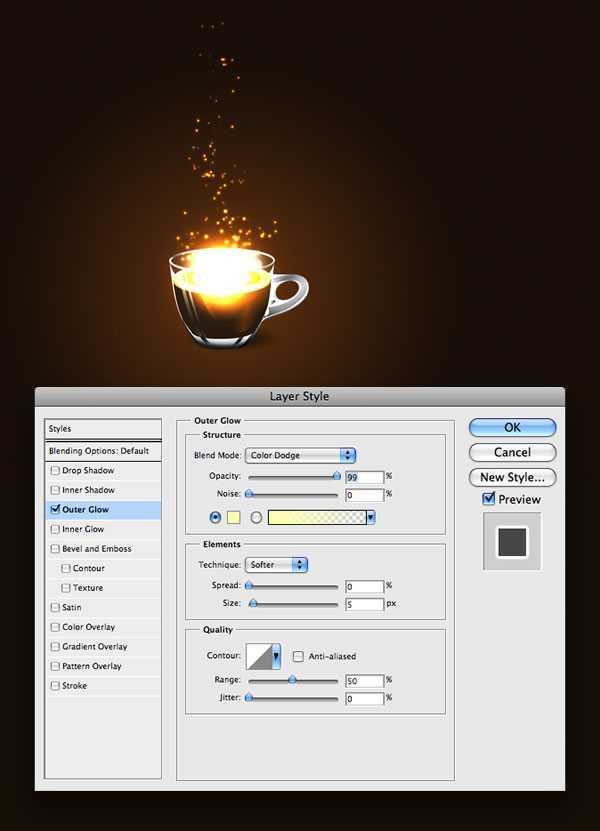
现在为灯光添加一些烟雾效果,在Photoshop创建一个新图层,命名为“smoke”,并将图层混合模式变成颜色减淡(Color Dodge),然后选择Photoshop的套索工具(L),设置大概40px的羽化(Ctrl+Alt+D)。确保前景色是白色,背景色为黑色,然后应用一个云彩的滤镜,到Photoshop菜单滤镜(Filter)>渲染(Render)>云彩(Clouds)。可以不断重复使用这个滤镜,直到得到类似烟雾的效果。
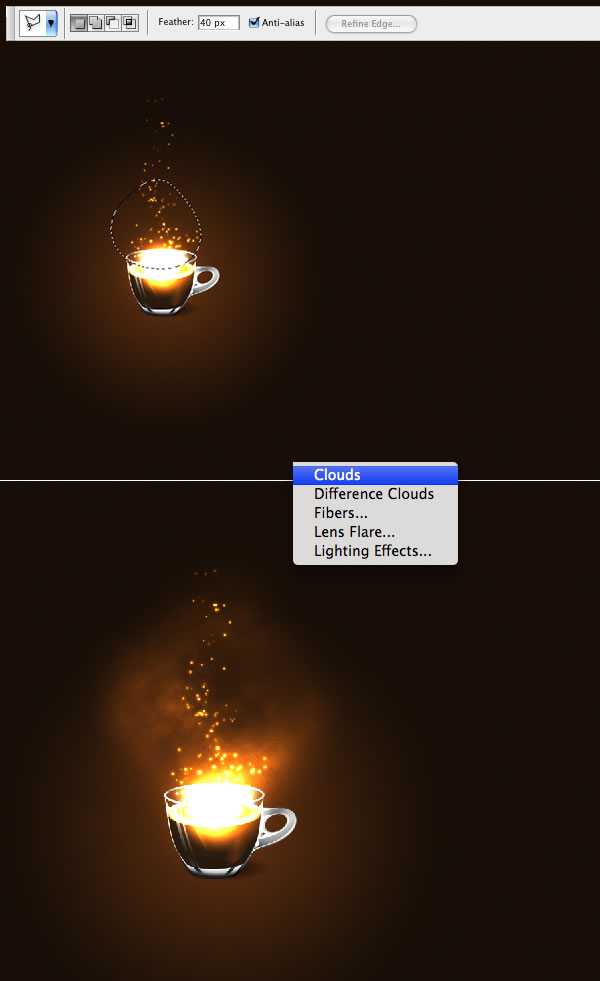
广告合作:本站广告合作请联系QQ:858582 申请时备注:广告合作(否则不回)
免责声明:本站资源来自互联网收集,仅供用于学习和交流,请遵循相关法律法规,本站一切资源不代表本站立场,如有侵权、后门、不妥请联系本站删除!
免责声明:本站资源来自互联网收集,仅供用于学习和交流,请遵循相关法律法规,本站一切资源不代表本站立场,如有侵权、后门、不妥请联系本站删除!
暂无评论...
RTX 5090要首发 性能要翻倍!三星展示GDDR7显存
三星在GTC上展示了专为下一代游戏GPU设计的GDDR7内存。
首次推出的GDDR7内存模块密度为16GB,每个模块容量为2GB。其速度预设为32 Gbps(PAM3),但也可以降至28 Gbps,以提高产量和初始阶段的整体性能和成本效益。
据三星表示,GDDR7内存的能效将提高20%,同时工作电压仅为1.1V,低于标准的1.2V。通过采用更新的封装材料和优化的电路设计,使得在高速运行时的发热量降低,GDDR7的热阻比GDDR6降低了70%。
更新日志
2024年11月23日
2024年11月23日
- 凤飞飞《我们的主题曲》飞跃制作[正版原抓WAV+CUE]
- 刘嘉亮《亮情歌2》[WAV+CUE][1G]
- 红馆40·谭咏麟《歌者恋歌浓情30年演唱会》3CD[低速原抓WAV+CUE][1.8G]
- 刘纬武《睡眠宝宝竖琴童谣 吉卜力工作室 白噪音安抚》[320K/MP3][193.25MB]
- 【轻音乐】曼托凡尼乐团《精选辑》2CD.1998[FLAC+CUE整轨]
- 邝美云《心中有爱》1989年香港DMIJP版1MTO东芝首版[WAV+CUE]
- 群星《情叹-发烧女声DSD》天籁女声发烧碟[WAV+CUE]
- 刘纬武《睡眠宝宝竖琴童谣 吉卜力工作室 白噪音安抚》[FLAC/分轨][748.03MB]
- 理想混蛋《Origin Sessions》[320K/MP3][37.47MB]
- 公馆青少年《我其实一点都不酷》[320K/MP3][78.78MB]
- 群星《情叹-发烧男声DSD》最值得珍藏的完美男声[WAV+CUE]
- 群星《国韵飘香·贵妃醉酒HQCD黑胶王》2CD[WAV]
- 卫兰《DAUGHTER》【低速原抓WAV+CUE】
- 公馆青少年《我其实一点都不酷》[FLAC/分轨][398.22MB]
- ZWEI《迟暮的花 (Explicit)》[320K/MP3][57.16MB]
